
Главная страница Случайная страница
Разделы сайта
АвтомобилиАстрономияБиологияГеографияДом и садДругие языкиДругоеИнформатикаИсторияКультураЛитератураЛогикаМатематикаМедицинаМеталлургияМеханикаОбразованиеОхрана трудаПедагогикаПолитикаПравоПсихологияРелигияРиторикаСоциологияСпортСтроительствоТехнологияТуризмФизикаФилософияФинансыХимияЧерчениеЭкологияЭкономикаЭлектроника
Практическая работа № 28
|
|
Тема: Графический редактор Visio. Создание машиностроительного чертежа
Цель: получить навыки создания чертежей в Microsoft Visio
Задание 4. Построение точек по координатам
На листе фрагмента поставьте точку с координатами (80; 100). Стиль точки − Звезда.
Если бы вы выполняли это задание на листе бумаги, то сначала потребовалось бы провести горизонтальную прямую, параллельную оси ОX на расстоянии 100 мм от нее, затем вторую прямую – параллельную оси OY на расстоянии 80 мм.
Пересечение этих двух взаимно перпендикулярных вспомогательных прямых является точкой с заданными координатами. Нужно поставить точку и задание будет выполнено.
В нашем случае листом бумаги является рабочая область фрагмента, карандашом – курсор, а вместо построения вспомогательных прямых можно воспользоваться координатными полями в строке параметров объекта.
4.1. Выберите команду Точка на инструментальной панели Геометрия.
4.2. Выберите в строке параметров объекта стиль Звезда.
4.3. Задайте параметры точки:
· нажмите комбинацию клавиш Alt+т для активизации поля координаты х −  (можно также щелкнуть мышью в поле ввода координаты);
(можно также щелкнуть мышью в поле ввода координаты);
· наберите с клавиатуры число 80 (координата х точки);
· нажмите клавишу Tab для перехода в поле координаты y −  ;
;
· наберите число 100 (координата y точки);
· нажмите клавишу Enter.
Строка параметров точки примет следующий вид  .
.
4.4. Нажмите на панели управления кнопку Показать все, чтобы увидеть построенную точку.
4.5. Постройте точки с координатами: (100; 100), (120; 100), (140; 100), (160; 100), (180; 100).
4.6. После всех построений прервите выполнение команды.
Построенные 6 точек лежат на горизонтальной прямой, т.к. у них одинаковое числовое значение координаты y, а изменялась только координата x (рис. 6.12).

Рис. 6.12.
4.7. Вновь выберите команду Точка, стиль Конверт.
4.8. Нанесите точки с координатами (80; 100), (80; 80), (80; 60), (80; 40), (80, 20).
4.9. Завершите работу с командой.

Вывод:
Часть 3. Изучение команд Параллельный отрезок и
Перпендикулярный отрезок
Задание 6. Построение отрезка, параллельного заданному
6.1. Выполните команду ФайлÞ Создать…Þ Фрагмент.
6.2. На листе фрагмента постройте отрезок с начальной точкой (0; 0) и длиной 40 мм, составляющий угол 30° с осью OX. Тип линии – Основная.
В результате выполнения задания вы должны получить следующее изображение – рис. 7.22.
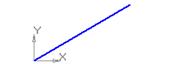
Рис. 7.22.
6.3. Постройте отрезок, параллельный данному и проходящий через точку (0; 10). Длина отрезка должна быть равна длине исходного отрезка.
6.3.1. Из расширенной панели команды Отрезок выберите команду  Параллельный отрезок.
Параллельный отрезок.
6.3.2. На запрос в строке сообщений:
|
|